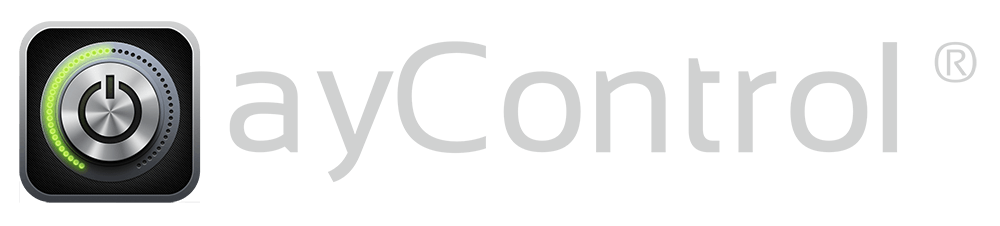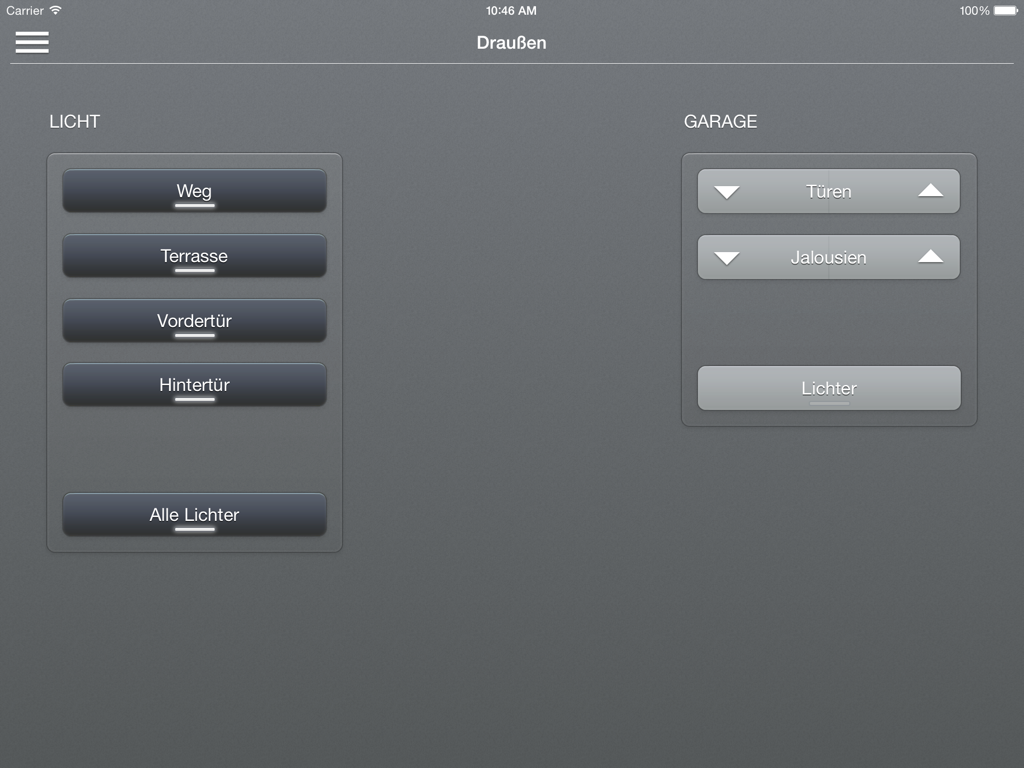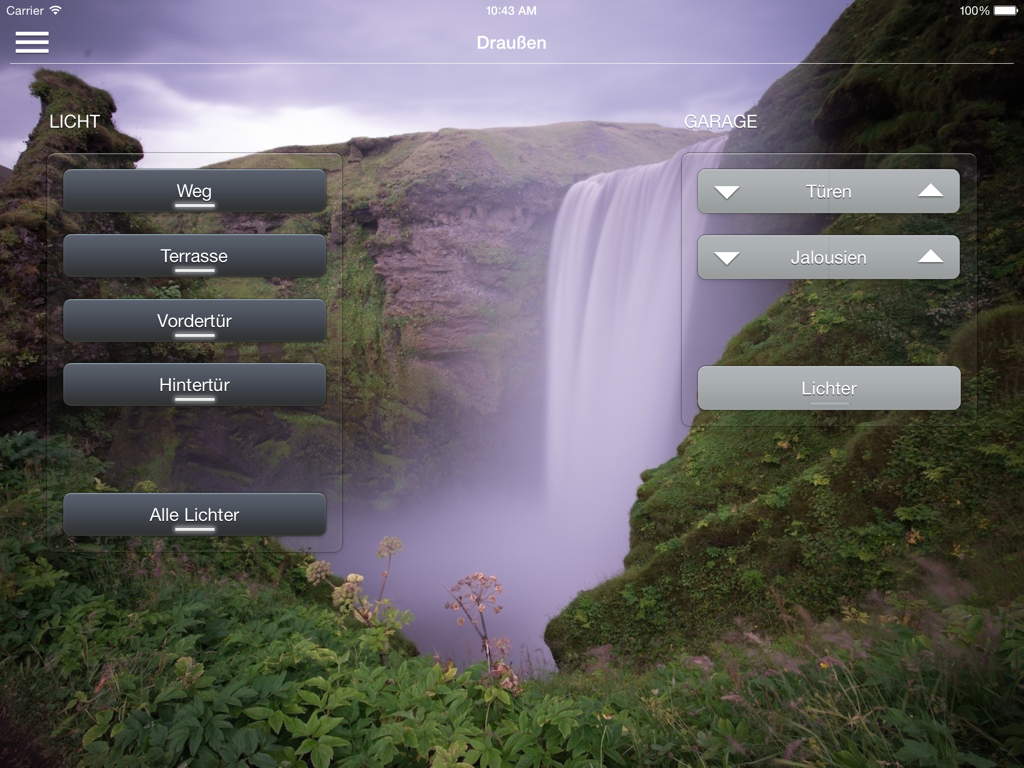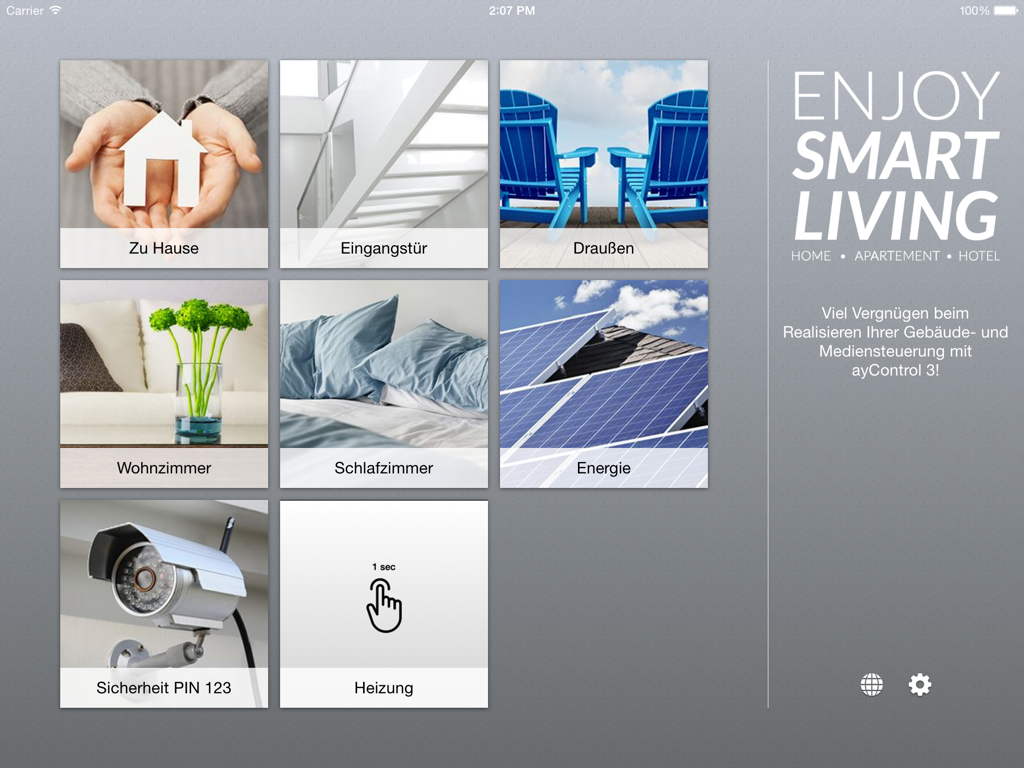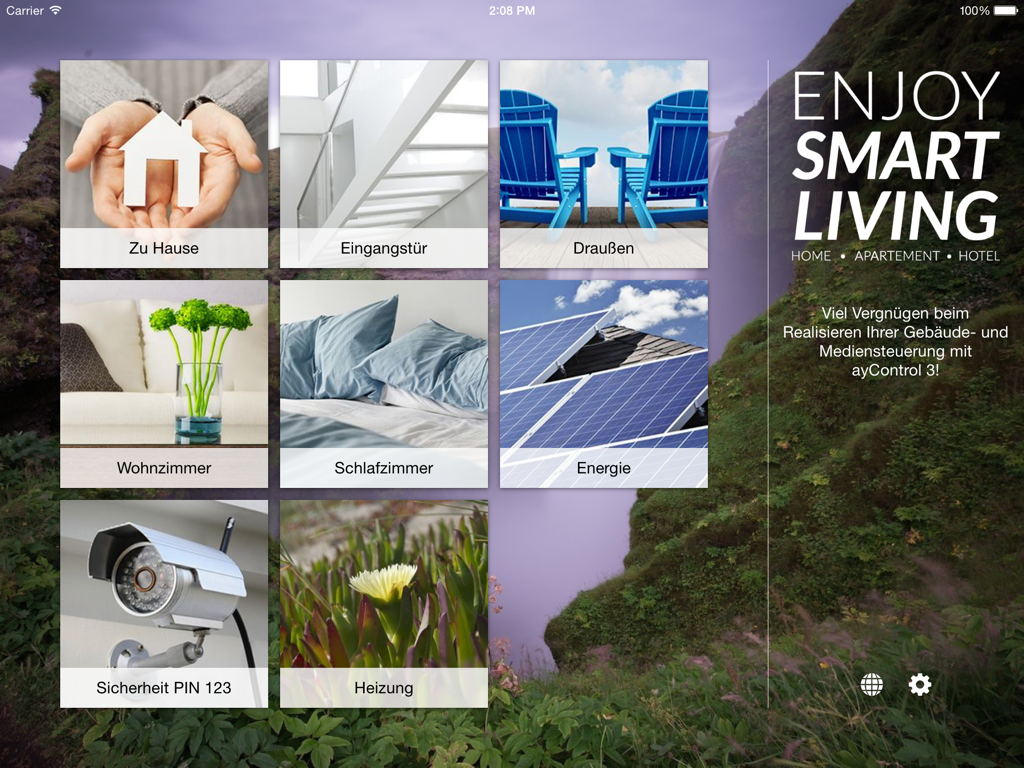Mit der Personalisierungsfunktion können Sie viele Grafiken in ayControl selbst wählen und Ihrem Profil eine persönliche Note verleihen.
Was kann personalisiert werden?
- Die Hintergrundbilder von Räumen (Abb. 1 und 2)
- Das Hintergrundbild im grafischen Menü (Abb. 3 und 4)
- Die Bilder der Menüpunkte im grafischen Menü (Abb. 3 und 4)

Abb. 1: Raum ohne Hintergrundbild 
Abb. 2: Raum mit personalisiertem Hintergrundbild

Abb. 3: Grafisches Menü ohne Hintergrundbild und ohne Bild für Menüeintrag 
Abb. 4: Grafisches Menü mit personalisiertem Hintergrundbild und personalisiertem Bild für Menüeintrag
Die Personalisierungsoptionen für das grafische Menü (Abb. 3 und 4) setzen voraus, dass Ihr Profil diese Menüart verwendet. Sollte Ihr Profil nicht mit dem grafischen Menü konfiguriert sein, können Sie die Menüart manuell ändern.
Wie funktioniert die Personalisierung?
Um eigene Bilder in Ihr ayControl-Profil zu laden, gehen Sie folgendermaßen vor:
- Drücken Sie lange (etwa eine Sekunde) auf die Fläche, die mit einem Bild versehen werden soll.
- Der Personalisierungsdialog wird geöffnet. Wählen Sie ein Bild aus Ihrer Foto-Bibliothek aus oder benutzen Sie die Kamera, um ein neues Foto zu erstellen.
- Sie können den verwendeten Bildausschnitt durch Ziehen am Rahmen vergrößern oder verkleinern sowie durch Drehen mit zwei Fingern rotieren.
- Wenn Sie mit dem Ergebnis zufrieden sind, drücken Sie auf „Speichern“, um den Dialog zu schließen und Ihr Bild in ayControl anzeigen zu lassen.
Personalisierungsfunktion deaktivieren
Sie können die Personalisierungsfunktion deaktivieren, indem Sie in den App-Einstellungen (⚙) den Bereich „Look & Feel“ öffnen und die Option „Bildauswahl aktivieren“ ausschalten. Ihre benutzerdefinierten Bilder werden weiterhin angezeigt, lediglich das Öffnen des des Personalisierungsdialoges wird verhindert.
Vorkonfigurierte Bilder
Auch wenn Ihr Profil bereits mit Hintergrund- bzw. Menübildern vorkonfiguriert ist, können Sie Ihre eigenen Bilder verwenden. Sie können die ursprünglichen Bilder jederzeit wiederherstellen, indem Sie Ihre selbst eingestellten Bilder entfernen. Öffnen Sie dazu den Personalisierungsdialog und tippen Sie auf das Mülltonnen-Symbol.
Tipps
- Wählen Sie Raumhintergrundbilder, die einen ausreichend hohen Kontrast zu den Steuerelement und Beschriftungen aufweisen, um die Bedienbarkeit von ayControl nicht einzuschränken.
- Nutzen Sie die Zuschneide- und Rotationsfunktionen im Personalisierungsdialog, um unpassende Bildteile zu entfernen.
- Verwenden Sie Internet-Bildsammlungen wie Flicker, um tolle Bilder für Ihr ayControl-Profil zu finden. Speichern Sie dazu einfach die im Browser Ihres Mobilgerätes angezeigten Bilder ab; sie werden automatisch in der Foto-Bibliothek Ihres Gerätes abgelegt und können in ayControl eingebunden werden.
- Mit Bildbearbeitungs-Apps könne Sie Effekte wie Unschärfe, Farbfilter, etc. hinzufügen, um Ihre Bilder noch attraktiver zu gestalten.